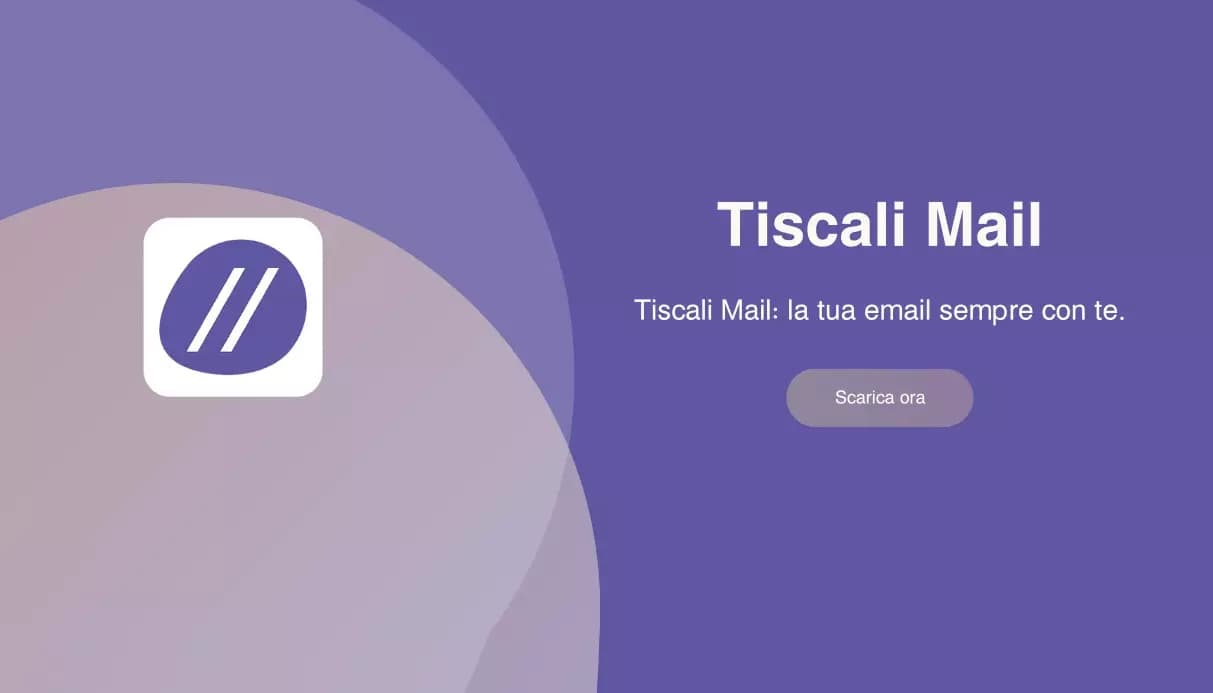
તમે એક વપરાશકર્તા છે? Tiscali મેલ અને શું તમે આશ્ચર્ય પામી રહ્યા છો કે ઇટાલિયન પ્લેટફોર્મ પર ઇમેઇલ્સ કેવી રીતે વાંચવી? તે હોઈ શકે છે કે જ્યાં સુધી તમે લાંબા સમય પહેલા ટિસ્કાલી મેઇલનો ઉપયોગ કોઈ સમસ્યા વિના કર્યો હોય. પરંતુ એક દિવસ તમારે ઇમેઇલ્સ વાંચવા માટે ઉપકરણ બદલવું પડ્યું અને તમે જોયું કે અગાઉ ગોઠવેલી દરેક વસ્તુ હવે ત્યાં નથી. હવે તમારે તમારું ખાતું પુન recoverપ્રાપ્ત કરવાની જરૂર છે અને તમારી પાસે સારો એવો હંગામો છે કે તમને ખબર નથી કે ક્યાંથી શરૂ કરવું. સારું, આ લેખ તે વિશે છે. અમે સુનિશ્ચિત કરવા જઈ રહ્યા છીએ કે તમે ફરીથી ટિસ્કાલીમાં ઇમેઇલ્સ વાંચી અને લખી શકો.
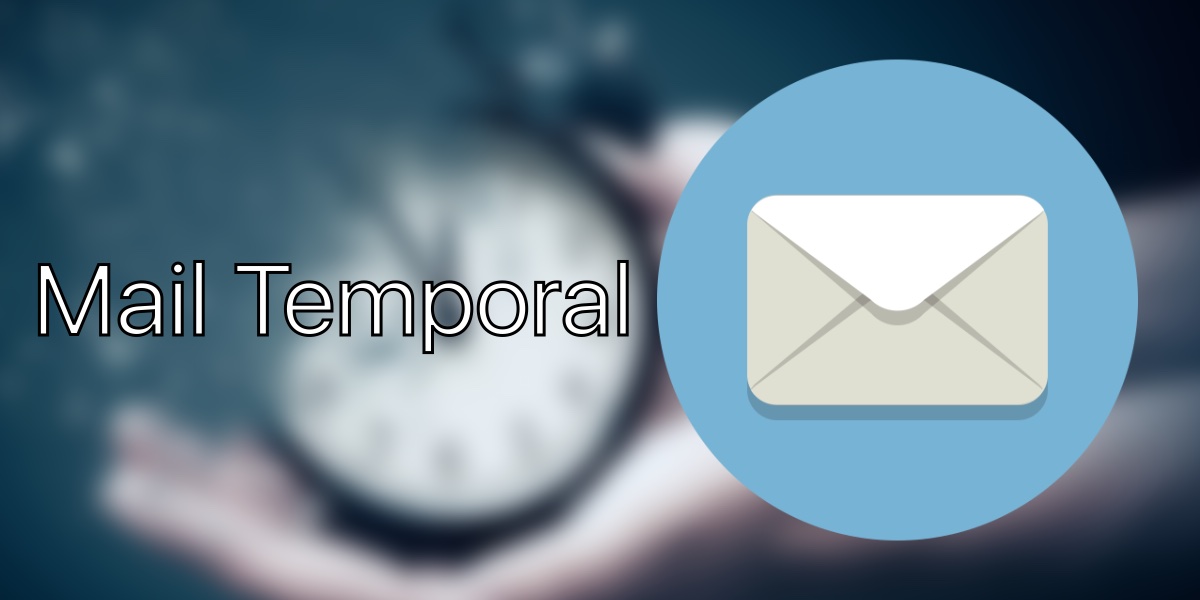
અગ્રતા એ જ વસ્તુ છે જે તમને જરૂર પડશે તે બધામાં દાખલ થવું નવા ઉપકરણમાં અથવા તે બધામાં રૂપરેખાંકન જેમાં તમે Tiscali Mail નો ઉપયોગ કરવા જઈ રહ્યા છો. ત્યાંથી ઉપકરણનું સોફ્ટવેર, ગમે તે હોય, કોઈપણ સમસ્યા વિના બધું કરવું જોઈએ. માત્ર થોડી સેકંડમાં તે ગોઠવેલું હોવું જોઈએ અને તમારે કોઈપણ સમસ્યા વિના ઇમેઇલ્સ વાંચવા જોઈએ. અમે માનીએ છીએ કે તમે લાક્ષણિક સિસ્ટમોનો ઉપયોગ કરો છો તેથી અમે વિન્ડોઝ, મેક ઓએસ, એન્ડ્રોઇડ અને આઇઓએસ વિશે સતત વાત કરી રહ્યા છીએ.
તમારા પીસી પર ટિસ્કાલી મેઇલ ઇમેઇલ્સ કેવી રીતે વાંચવી
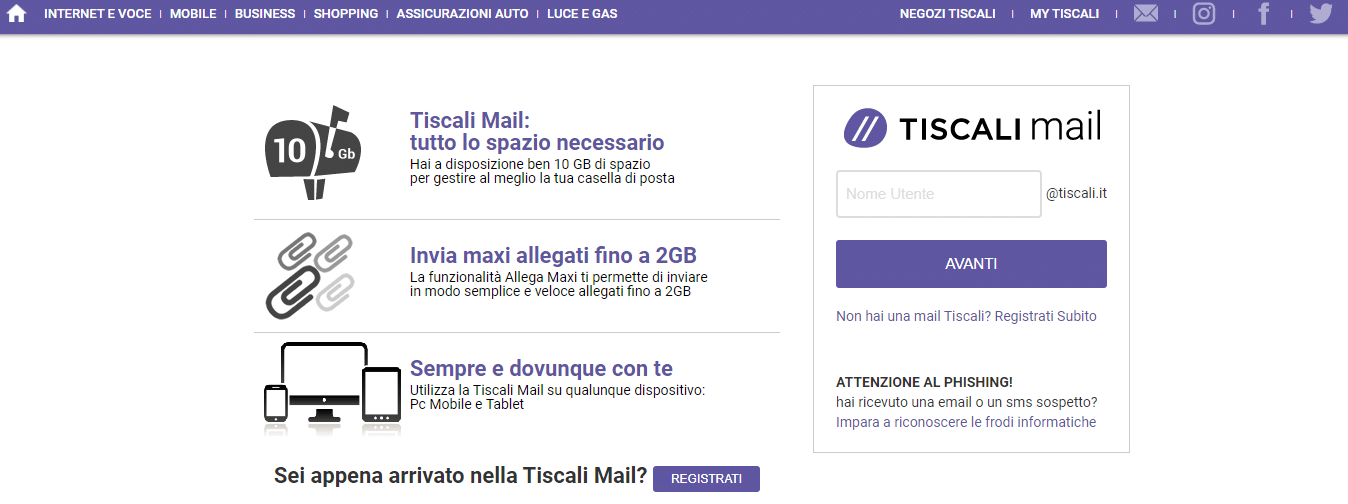
જે આજે આપણે જાણીએ છીએ તમને Tiscali દ્વારા રચાયેલ વિશિષ્ટ સ softwareફ્ટવેર મળશે નહીં તમારા PC પર તમારા ઇમેઇલ્સ વાંચવા માટે. આ મેળવવા માટે તમારે અન્ય જાણીતા લોકો પાસે જવું પડશે જેમની પાસે ક્લાયન્ટ છે અને ત્યાંથી તમે સમસ્યા વિના બધું વાંચશો. કોઈ પણ સંજોગોમાં અને જેમ આપણે ટિસ્કલી વિશે વાત કરીએ છીએ, અમે વિન્ડોઝ 10 માં કોઈપણ સમસ્યા વિના તેમને કેવી રીતે વાંચી શકીએ તે સમજાવવા જઈ રહ્યા છીએ. અમે અપેક્ષા રાખીએ છીએ કે તમે વિન્ડોઝ 10 ઇમેઇલ એપ્લિકેશન જેવા અન્યના ગ્રાહકો પાસેથી તમારી જાતને મદદ કરવા જઇ રહ્યા છો.
વિન્ડોઝ 10 માં ઇમેઇલ્સ વાંચો
તે બહુ અઘરું નથી પણ તમારે સ્ટેપ્સ પર ધ્યાન આપવું પડશે. અમે કહ્યું તેમ, તમારે તમારા PC પર પહેલેથી જ ઇન્સ્ટોલ કરેલી Wiwndows 10 મેઇલ એપ્લિકેશનનો ઉપયોગ કરવો પડશે. આ કરવા માટે, એપ્લિકેશનના સ્ટાર્ટ મેનૂ પર જાઓ અને એડમિનિસ્ટ્રેટર એકાઉન્ટ્સ જુઓ અને એકવાર તમે ત્યાં પહોંચ્યા પછી તમારે એક એકાઉન્ટ ઉમેરવું પડશે જેથી બધી ગોઠવણી ખુલી જશે. હવે તમારે બીજા ખાતા પર ક્લિક કરવું પડશે અને દરેક ક્ષેત્રમાં ભરવા માટે વિનંતી કરવામાં આવેલી બધી માહિતી મૂકવી પડશે: ઇમેઇલ, તમારું નામ, પાસવર્ડ કે જે તમે ટિસ્કલી અને અન્ય ક્ષેત્રો સાથે ગોઠવ્યો છે. તેને કોઈ ખોટ નથી.

જ્યારે તમે આ બધી પ્રક્રિયા કરવાનું સમાપ્ત કરો ત્યારે તમારે લોગ ઇન કરવા માટે ક્લિક કરવું પડશે. તમને આ એપ્લિકેશનના તળિયે અને શરૂઆતમાં ઇમેઇલ એપ્લિકેશન મળશે વિન્ડોઝ 10 એ ફક્ત તમારા ટિસ્કાલી મેઇલને ગોઠવવું જોઈએ. જ્યારે પ્રક્રિયા પૂર્ણ થઈ જાય ત્યારે તમારે થઈ ગયું પર ક્લિક કરવું પડશે અને મેલ એપ ફરીથી ખોલવી પડશે. હવે તમે ડાબી બાજુએ તમારા ટિસ્કાલી ક્લાયંટને તેના પર ક્લિક કરી શકો છો અને આવતા તમામ ઇમેઇલ્સ વાંચી શકો છો. જો તે રૂપરેખાંકિત નથી, તો તેને IMAP પરિમાણોની જરૂર પડી શકે છે.
મેક ઓએસ પર ઇમેઇલ્સ વાંચો
જો, બીજી બાજુ, તમે મેક ઓએસ વપરાશકર્તા છો અને તમે ત્યાં ટિસ્કાલી ઇમેઇલને ગોઠવવા માંગો છો, તો અમે તમને તે કેવી રીતે કરવું તે બતાવીશું. તે વિન્ડોઝ 10 થી અલગ નથી કારણ કે એપલ પાસે પણ તેની એપ છે જેમાં તમારે અગાઉના પગલાઓનું વ્યવહારીક પુનરાવર્તન કરવું પડશે. જો તમે મેક મેઇલ એપ્લિકેશનને જાણતા નથી, તો તે મૂળભૂત રીતે તે છે જે પત્ર પર સ્ટેમ્પ જેવું છે. આ બધા વર્ષો દરમિયાન તે બદલાયું નથી અને તે જીવનકાળમાંનું એક છે.
તમારે તેને શરૂ કરવું પડશે અને મેઇલ મેનૂને accessક્સેસ કરવું પડશે અને પછી ફરી એક એકાઉન્ટ ઉમેરવાનું રહેશે. એકવાર તમે આ પગલું પૂર્ણ કરી લો, પછી તમારે બીજા ઇમેઇલ એકાઉન્ટ પર ક્લિક કરવું પડશે અને તે પછી ફોલો બટન પર ક્લિક કરો અને તમારા માટે ખુલ્લી વિંડોમાં તમારું ઇમેઇલ સૂચવો. ફરીથી તમારે તમારો ડેટા દાખલ કરવો પડશે: નામ, ટિસ્કલી ઇમેઇલ સરનામું અને પાસવર્ડ કે તમે રૂપરેખાંકિત હોત. હવે લોગ ઇન પર ક્લિક કરો અને ઇમેઇલ પર જાઓ જેથી એપ્લિકેશન ટિસ્કાલી એકાઉન્ટમાં તમારી પાસેનો તમામ ડેટા સિંક્રનાઇઝ કરી શકે. સમાપ્ત કરવા માટે, ફક્ત સમાપ્ત બટન પર ક્લિક કરો. આ રીતે તમે તમારા Mac OS લેપટોપ અથવા ડેસ્કટોપ કમ્પ્યુટર પર Tiscali ઇમેઇલ રૂપરેખાંકિત કરશો.

તે પણ થઈ શકે છે કે પ્રક્રિયા સમાપ્ત થતી નથી અને સ્વચાલિત રૂપરેખાંકન કામ કરતું નથી. તે વિન્ડોઝ 10 અને તેની મેલ એપ સેટિંગ્સની જેમ સૌથી ખરાબ સ્થિતિ છે. તે કિસ્સામાં તમારે જાતે જ રૂપરેખાંકિત કરવાની જરૂર પડશે IMAP ઇમેઇલ પરિમાણો અને તે બીજી અંશે લાંબી વાર્તા છે.
વેબસાઇટ પરથી ઓનલાઇન ઇમેઇલ્સ વાંચો
શું ઉપરોક્ત તમામ ખૂબ જ બોજારૂપ લાગે છે? શું તમે તમારા કમ્પ્યુટર્સ પર અથવા જ્યાં પણ તમે તમારું ઇમેઇલ જોવા માંગો છો ત્યાં કોઈપણ ઇમેઇલ એપ્લિકેશન નથી માંગતા? ઠીક છે તો અમારી પાસે તેના માટે એક ઉપાય છે અને તમે Tiscali Mail ઓનલાઇન પણ વાંચી શકશો. તમે accessક્સેસ કરી શકશો કોઈપણ ઉપલબ્ધ બ્રાઉઝરથી Tiscali વેબમેલ તમારા વ્યક્તિગત કમ્પ્યુટર પર કોઈપણ સમસ્યા વિના.
આ કરવા માટે તમારે પહેલા Tiscali વેબમેલ પર જવું પડશે, એકવાર તમે ત્યાં પહોંચ્યા પછી તમારા Tiscali ઓળખપત્રોની જરૂર પડશે, એટલે કે, વપરાશકર્તાનામ, જે મૂળભૂત રીતે શું છે precedes @ tiscali.it અને પાસવર્ડ કે જે તમે મેઇલ પ્લેટફોર્મમાં ગોઠવ્યો હતો. હવે તમારે લોગ ઇન પર ક્લિક કરવાનું રહેશે અને તે હશે. આ સાથે તમે તમારી ટ્રેમાં રહેલા દરેક ઇમેઇલ્સને કોઈપણ સમસ્યા વિના વાંચવા માટે પહેલાથી જ ટિસ્કાલીની અંદર જ હશો. અલબત્ત, તમે ટિસ્કાલીની કોઈપણ સેવા લખી અને કરી શકો છો, કારણ કે તમે તેના વેબમેલમાં છો.
IOS અને Android પર ઇમેઇલ્સ વાંચો
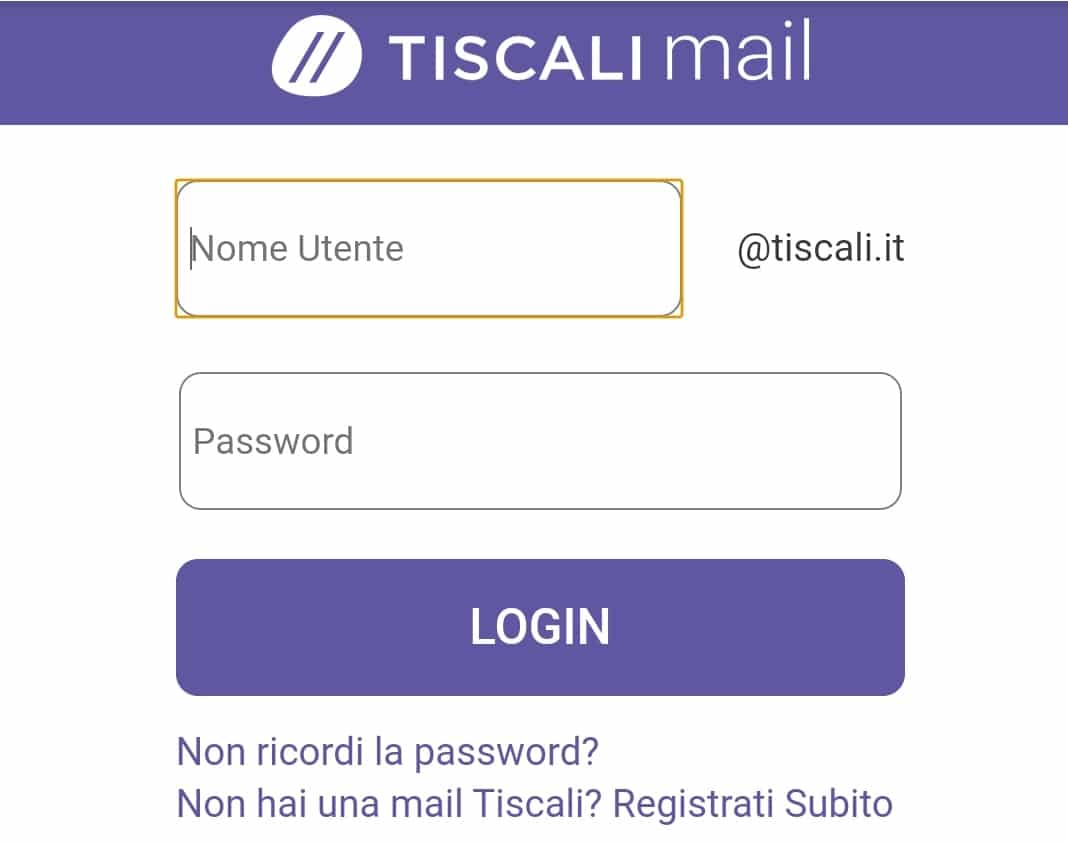
આપણી જાતને વારંવાર અને પુનરાવર્તિત ન કરવા માટે, અમે અપેક્ષા રાખીએ છીએ કે હા, ફરીથી અમારી પાસે સત્તાવાર ટીસ્કાલી એપ્લિકેશન નથી પરંતુ અમારી પાસે બંને મોબાઇલ ફોન ઓપરેટિંગ સિસ્ટમ્સમાં સત્તાવાર મેઇલ એપ્લિકેશન્સ છે. તેથી તમારે તે દરેકમાં Tiscali ઇમેઇલને ગોઠવવું પડશે. તમારે મેક ઓએસ અને વિન્ડોઝ 10 એપ્સ સાથે કરેલા બરાબર એ જ સ્ટેપ્સ ફોલો કરવા પડશે. ચિંતા કરશો નહીં કારણ કે તેઓ તમને તે જ માહિતી માટે પૂછશે જે તેઓએ તમને પૂછ્યું હતું: Tiscali ઇમેઇલ, પાસવર્ડ, નામ ... એકવાર તમે આને ગોઠવી લો, પછી તમે તમારા Android અથવા iOS પર તે ઇમેઇલમાંથી ઇમેઇલ્સ વાંચી શકશો. ફોન.
અમે આશા રાખીએ છીએ કે આ લેખ મદદરૂપ થયો છે અને હવે તમે કોઈપણ સમસ્યા વિના ટિસ્કલી મેલમાં વાંચી અને લખી શકો છો. જો તમને પ્લેટફોર્મની ગોઠવણી વિશે કોઈ પ્રશ્નો હોય, તો તમે અમને વાંચવા માટે ટિપ્પણી બ boxક્સમાં બધું છોડી શકો છો.